大黄蜂云课堂如何录屏 录播课程创建方法
在大黄蜂云课堂中,您可以轻松创建两种类型的课程:录播课程与直播课程。直播课程的操作流程大家可能已经熟悉,而录播课程则需要更多的准备工作,包括录屏设备和视频剪辑等。接下来,我将为您详细解析录播课程的创建步骤。
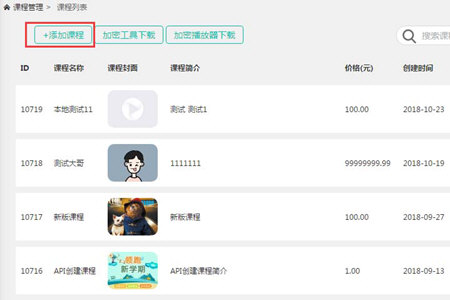
录屏操作详解:
要开始录制课程,首先您需要在大黄蜂云课堂中创建一个新的课程。具体操作如下:进入【课程管理】>【课程列表】,点击“添加课程”按钮。
在创建课程时,您需要设置以下信息:
- 基本信息设置:包括课程名称、课程简介、封面、课程价格、是否允许下载、是否允许在线观看等。
- 选择分类:如果您需要设置课程分类,请先点击左侧菜单“课程分类”进行设置。
- 选择讲师:若需指定讲师,请点击“账号管理”>“精英名师”添加新的讲师。
- 上架时间:设置视频在APP课程列表中显示的日期,未到上架时间课程将保持隐藏状态。
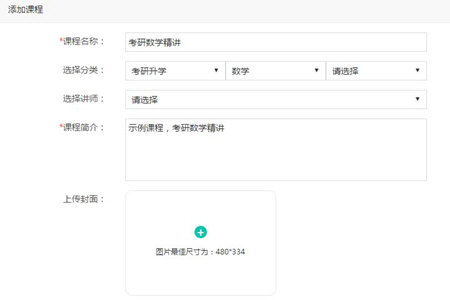
接下来,您可以选择开始录制课程。大黄蜂云课堂支持桌面录制和桌面与摄像头组合录制。根据课程需求,下载大黄蜂录屏软件,选择录制范围,然后直接录制电脑操作过程,轻松实现平台操作和软件操作的讲解。您也可以使用您习惯的其他课程录制软件。
录制完成后,点击上传按钮。如果您选择“自动上传”选项,视频加密完成后将自动上传至服务器。
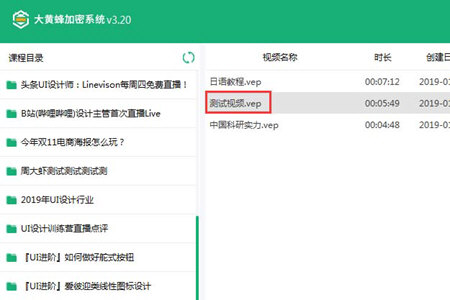
上传成功后,您会在左侧的课程列表中看到新上传的视频。
以上便是大黄蜂云课堂录屏操作的全部指南。希望这份指南能帮助到您,如果您有录播课程的需求,不妨尝试一下。
版权声明:以上内容作者已申请原创保护,未经允许不得转载,侵权必究!授权事宜、对本内容有异议或投诉,敬请联系网站管理员,我们将尽快回复您,谢谢合作!



















